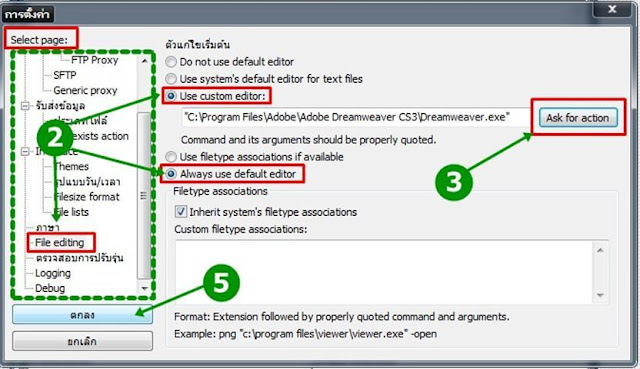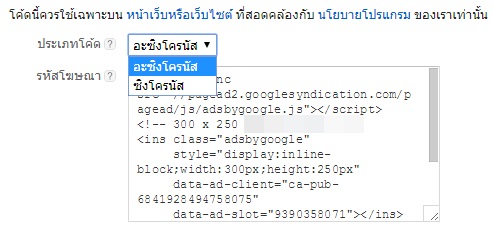เมนูหลักของ site Joomla เบอร์3 หรือ MainMenu ถูกติดตั้งในเว็บไชต์จูมลาก่อนแล้ว ตั้งแต่ติดตั้งครั้งแรก และเป็นเมนูที่สำคัญที่สุด ในการสร้างเมนู ต่างๆในเว็บทั้งหมด
การสร้างเมนูใหม่ ให้แสดงผลออกทางหน้าเว็บ ส่วนใหญ่จะทำกันได้ ซึ่ง ระบบ Joomla ได้ตั้งค่าเมนู และหมวดหมู่บทความไว้ก่อนแล้ว ซึ่งเป็นเรื่องความสะดวกในส่วนนี้ แต่เมนูบางเมนู สามารถสร้างใหม่ แล้วซ่อนชื่อ เมนูใหม่ ไม่ให้แสดงผลในกลุ่ม MainMenu ได้เช่นกัน
บทความสอนวิธีการ ซ่อนชื่อเมนู ไม่ให้แสดงผลบนแท็ป MainMenu หลัก Joomla3x
เข้าสู่ผู้ดูแลระบบ Joomla ของเรา: www.โดเมน/Administrator แล้ว Enter
1.คลิก>เมนู คลิกแท็บเมนู เลือก คลิก>เมนูการจัดการ>คลิก>เมนู สร้างกลุ่มใหม่
2.หน้าจอแสดงการ สร้างกลุ่มเมนูใหม่ โดยการตั้งชื่อกลุ่มเมนูใหม่ ผู้เขียนแนะนำ ตามตัวอย่างภาพได้เลย สามารถแก้ไขในภายหลัง
3.เปิดดูกลุ่มเมนูที่สร้างขึ้นใหม่ โดยคลิก>เมนู แสดแท็บเมนู จะเห็น กลุ่มเมนูใหม่ ชื่อ Marketing คลิก> เพิ่มเมนูใหม่ อีกครั้ง
4.หน้าจอ แสดง การสร้างชื่อ เมนูใหม่ ภายในกลุ่มเมนู Marketing ผู้เขียนแนะนำ ใช้ชื่อ Marketing เดียวกัน เพื่อความง่าย ต่อการเข้าใจ และสามารถแก้ไขชื่อในภายหลัง จากนั้น คลิก> เลือกชนิดเมนู กำหนดว่า เมนูชื่อ Marketing ต้องการให้เป็นชนิดไหน
5. ผู้เขียน กำหนดให้เป็น: หมวดหมูแสดงแบบบล็อก เพื่อแสดงเนื้อหาแสดงแบบบล็อก แสดงได้หลายคอลัมน์ได้
6.ระบบ จะพาสู่หน้าจอ ข้อ4 อีกครั้ง เพื่อคัดเลือกหมวดหมู่ที่จะใช้ร่วมกัน จะใช้หมวดหมู่ไหน ผู้เขียน สร้างหมวดหมู่ใหม่ รอไว้ก่อนแล้ว หมวดหมู่ Marketing คลิก>บันทึกปิด
สังเกตุหน้าเว็บไชต์ ดีๆ เมนูMarketing จะไม่แสดงผลหน้าเว็บไชต์ ซึ่งเป็นเรื่องปกติ เมนูทางด้านเว็บไชต์จะแสดงผลได้ ต้องเปิดใช้งาน คอมโพแนนท์ เชื่อมต่อ กลุ่มเมนู Marketing นี้เท่านั้น
สร้างโมดุลใหม่ เพื่อเชื่อมโยงเมนู Marketingให้แสดงผลหน้าเว็บไชต์ Joomla3x
คลิก>เมนูส่วนเสริมคลิก>โมดูล>คลิกป้ายสร้างใหม่ทันที เลือกโมดูลแบบ เนื้อหาหมวดหมู่ ระบบจะพาเข้าสู่หน้าจอถัดไป
7.กำหนดแท็ป เปิดการใช้งานโมดูล สร้างใหม่ พร้อมการตั้งชื่อ ให้สอดคล้องกัน:Marketing แล้วเลือกแทรกโมดูลนี้ ในตำแหน่ง Position7 ตามภาพ
8.ตั้งค่าโมดูล สร้างใหม่ คลิก>แท็บเลือกการกรอง โมดูล: Marketing กำหนดหมวดหมู Marketing ที่สร้างรอไว้ เพื่อการกรอง เนื้อหา เฉพาะหมวดนี้เท่านั้น จากนั้น คลิก>แท็ป เมนูบันทึกปิด
9.ท้ายสุด ของการแสดงผลโมดูล บนหน้าเว็บไชต์ Joomla คือ การสร้างเนื้อหา เชื่อมโยงไปยังหมวดหมู่ Marketing คอมโพแนนท์ สร้างใหม่นี้ จะแสดงผลผ่านทางหน้าเว็บไชต์ของเราทันที